手机版 欢迎访问人人都是自媒体网站
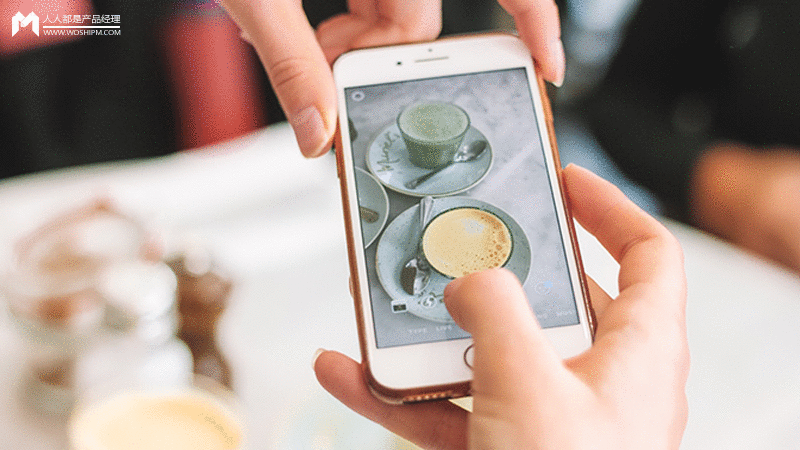
看看效果:
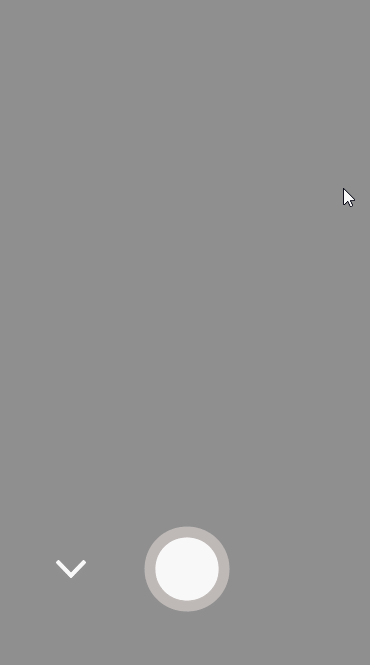
截两张微信拍摄过程的界面,一共要制作两个动效:
①按钮交互:当长按小圆圈时,小圆圈变小,大圆圈变大;
②圆形进度条交互:绿色的圆形进度条走一圈。
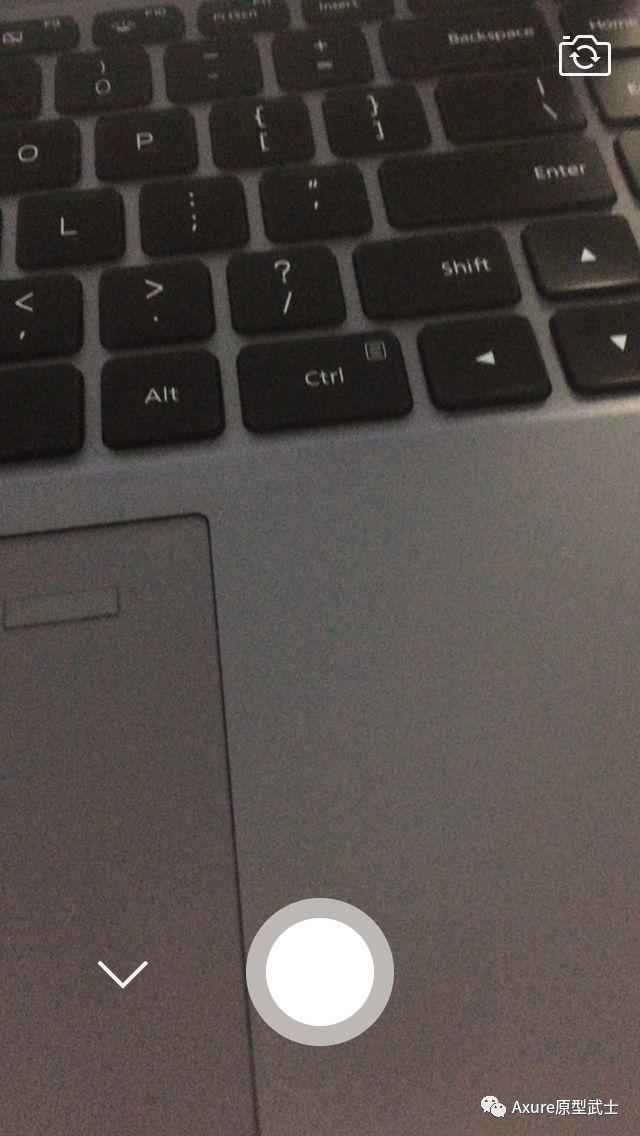
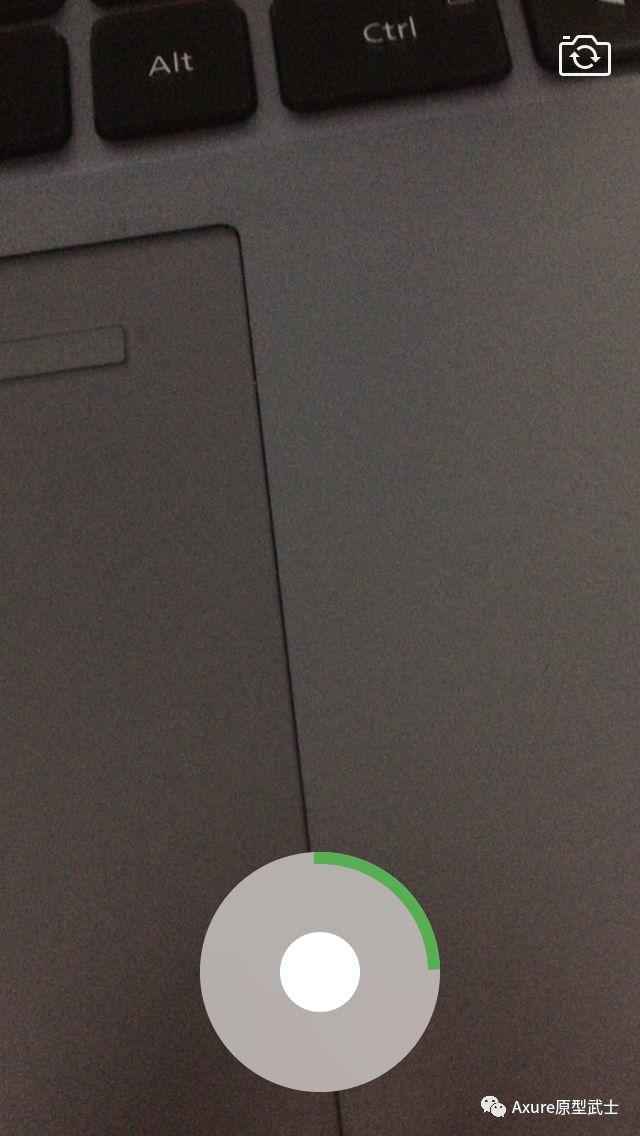
①画两个圆圈命名,大圆88*88,小圆66*66。
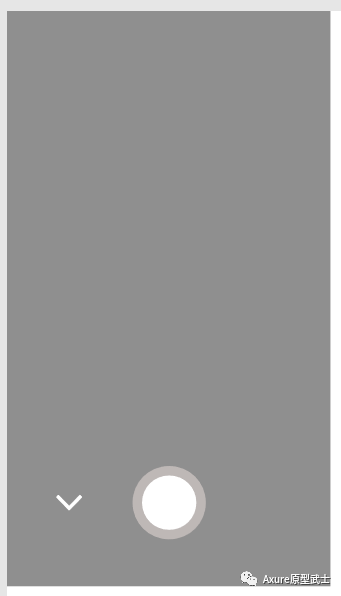
②新建交互长按小圆时:
设置尺寸大圆=160*160,动画线性300ms
设置尺寸小圆=62*62,动画线性300ms

③效果展示
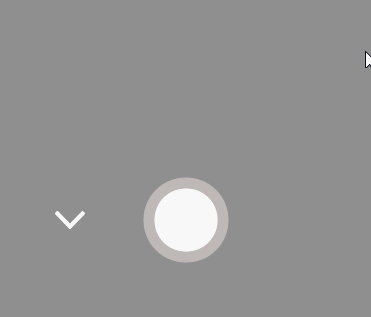
这里我们用到一个小诀窍,画四个半圆弧,利用图层的顺序做出圆形进度条效果:
①画一个大圆和一个小圆,利用布尔运算修建出外轮廓
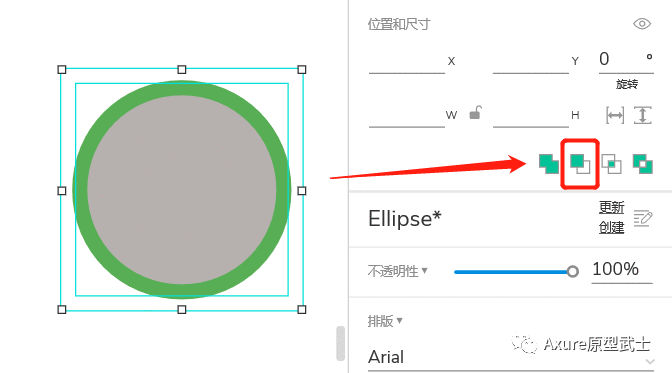
同理使用矩形居中减去,剩下一个半圆轮廓。
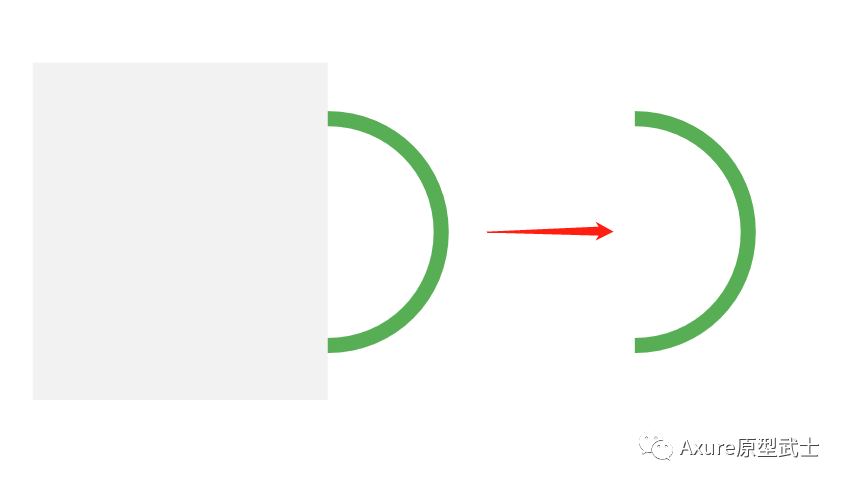
复制四个,两个水平翻转。
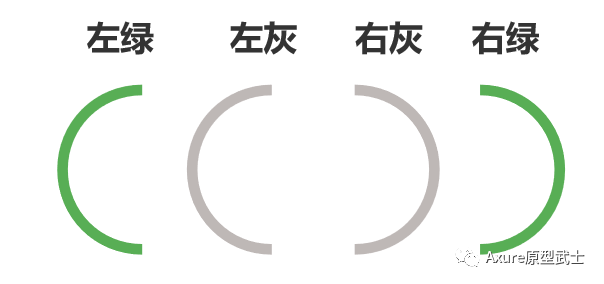
设置图层顺序,如图所示,然后排成一个圆。
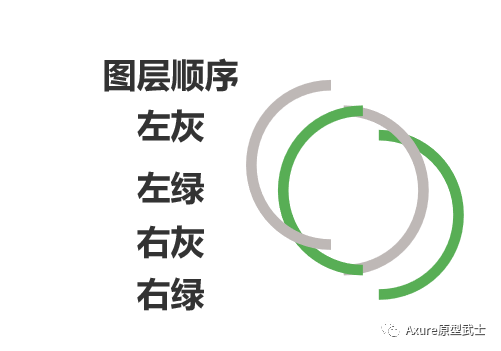
②在小圆鼠标长按时,添加动作,等待,左绿旋转180度
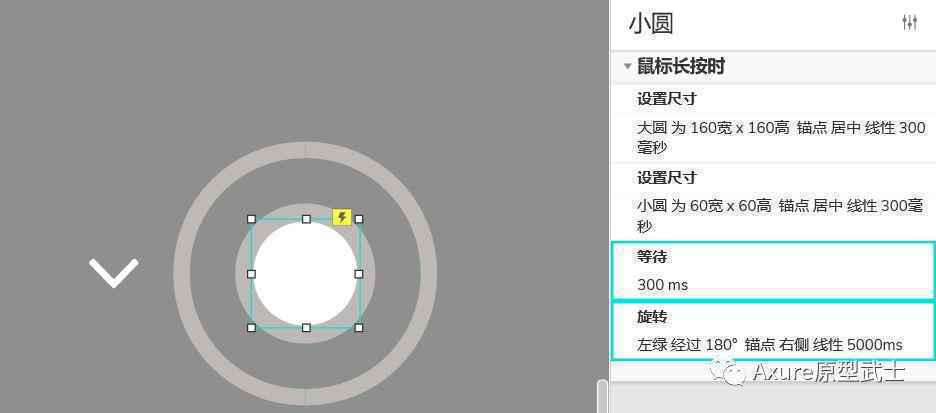
效果图:
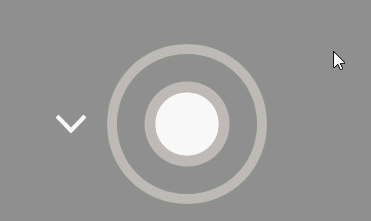
③设置右绿动效
这个时候,需要旋转右绿了,为了不让左灰挡住右绿,需要将右绿置顶。
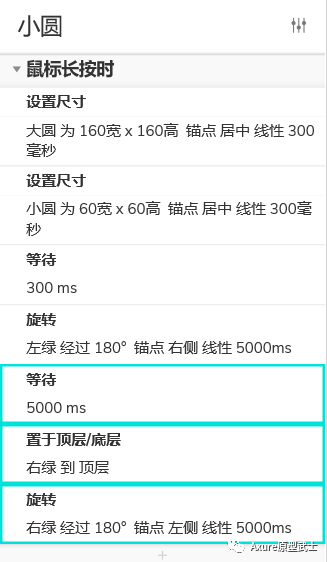
效果图:
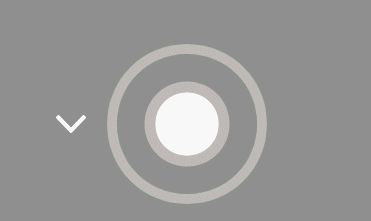
由于圆形进度条时长按时才会出现的,所以我们需要设置隐藏,然后长按等待300ms后出现。
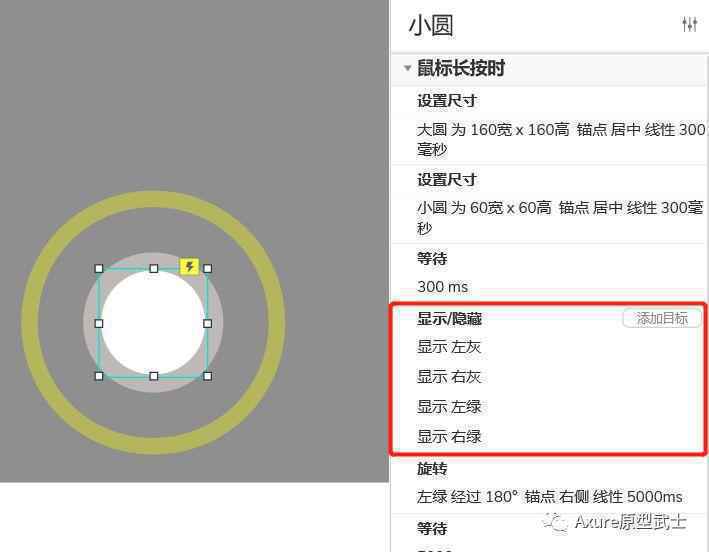
Copyright © 2018 DEDE97. 织梦97 版权所有 京ICP